မာတိကာ
တစ်ခုခုဝယ်ဖို့ ချေးငွေထုတ်ပြီး လစဉ်ပေးချေမှုတွေနဲ့ အချိန်နဲ့အမျှ ပြန်ပေးချင်တဲ့အခါ၊ လစဉ်ပေးချေရမယ့် ပမာဏကို သိထားဖို့ လိုပါတယ်။ ငွေကြေးအားဖြင့်၊ အတိုးသာအပေါင် သည် မူလချေးငွေနှင့် အတိုးကို လစဉ်မဆပ်မီ အချိန်အတိုင်းအတာတစ်ခုအထိ ပထမဦးစွာ အတိုးကိုသာ ပေးဆောင်ရမည်ဟု ဖော်ပြသည်။ ဤသင်ခန်းစာတွင်၊ အတိုးသာအပေါင်ခံ ဂဏန်းတွက်စက်အတွက် Excel အတွက် ဖော်မြူလာကို အသုံးပြုနည်းကို သင့်အား ပြသပါမည်။
လေ့ကျင့်ရေးစာအုပ်ကို ဒေါင်းလုဒ်လုပ်ပါ
ဒေါင်းလုဒ်လုပ်ပါ။ ဤဆောင်းပါးကိုဖတ်နေစဉ် လေ့ကျင့်ခန်းလုပ်ရန် ဤအလေ့အကျင့်စာအုပ်။
Excel Mortgage Calculator.xlsx
အကျိုးစီးပွားအတွက် အခြေခံသဘောတရားများ Excel တွင်သာ အပေါင်ခံဂဏန်းတွက်စက်ဖော်မြူလာ
အတိုးတစ်ခုတည်းသာ အပေါင်ခံခြင်း ဆိုသည်မှာ သင်သတ်မှတ်ထားသော ကာလတစ်ခုအတွက် အတိုးကိုသာ ၁၀ နှစ် လစဉ်အလိုက် ပေးချေရမည်ဖြစ်ပါသည်။ ကာလကုန်ဆုံးပြီးနောက်၊ သင်သည် Principal Loan ကို လစဉ်အတိုးဖြင့် ပြန်ဆပ်ပါမည်။
၎င်းကို ပိုမိုနားလည်စေရန် နမူနာဒေတာအတွဲကို ကိုယ်စားပြုပါသည်။ ကျွန်ုပ်တို့၏ဒေတာအတွဲတွင်၊ ဈေးနှုန်း $1,000,000 ဖြင့် အိမ်တစ်လုံးဝယ်လိုပါသည်။ ကျွန်ုပ်တို့သည် 20% ခန့်ကို ချပေးချေပြီးပါပြီ။ ထို့ကြောင့်၊ Principal Loan သည် ယခုအခါ $800,000 ဖြစ်သည်။ အတိုးနှုန်း သည် 4.5% နှစ်အလိုက်ဖြစ်သည်။
အတိုးနှုန်းသာ ကာလမှာ 10 နှစ် သို့မဟုတ် 120 လ ။ နှစ် 20 သည် Principal Loan ဖြင့် ပြန်ဆပ်ရမည့်ကာလဖြစ်သည် စိတ်ဝင်စားမှု ။
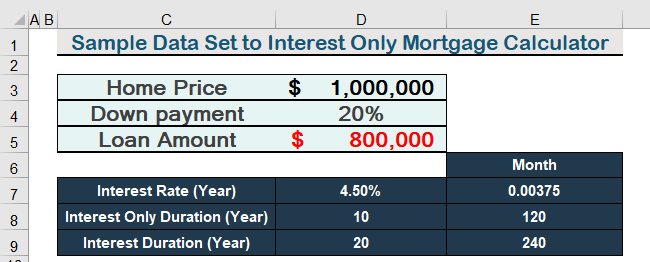
Excel တွင် အတိုးတစ်ခုတည်းသာ အပေါင်ခံဂဏန်းတွက်စက်အတွက် ဖော်မြူလာကို အသုံးပြုရန် လွယ်ကူသော အဆင့် 12
အောက်ပါကဏ္ဍများတွင် ကျွန်ုပ်တို့ အသုံးပြုပါမည်။ အတိုးတစ်ခုတည်းသာ ပေါင်နှံမှုကို တွက်ချက်ရန် ဖော်မြူလာများကို အသုံးပြုရန် အဆင့် 12။ ပထမဦးစွာ၊ ကျွန်ုပ်တို့သည် လစဉ်အတိုးပေးချေမှုများသာ ကို တွက်ချက်ပါမည်။ နောက်ပိုင်းတွင်၊ Principal Loan အတွက် လစဉ်ပေးချေမှုကို ၎င်း၏ အတိုး ဖြင့် ပေါင်းထည့်ပါသည်။
အဆင့် 1- Principal Loan ကို တွက်ချက်ပါ
- 20% အောက်ပေးချေပြီးနောက်၊ 80% သည် Principal Loan ဖြစ်သည်။ Principal Loan ကိုတွက်ချက်ရန် အောက်ပါဖော်မြူလာကို ရိုက်ထည့်ပါ။
=((100%-D3)*D2) 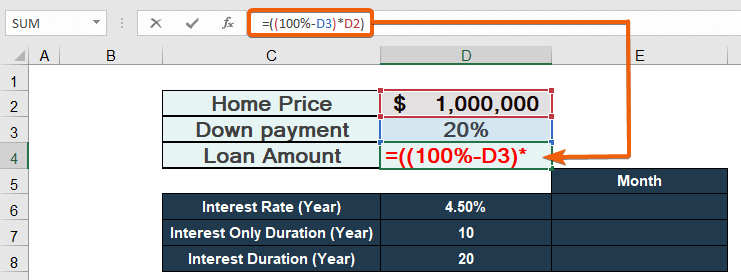
- ထို့နောက်၊ Enter ကိုနှိပ်၍ Principal Loan ကိုရယူရန်။
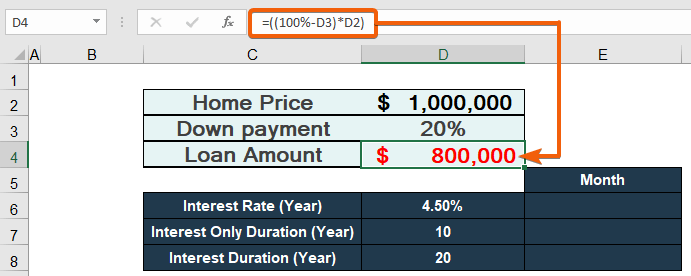
Read More: How Excel တွင် အပေါင်ခံငွေရင်းနှင့် အတိုးအတွက် ဖော်မြူလာကိုသုံးရန်
အဆင့် 2- လစဉ်အတိုးကို တွက်ချက်ပါ
- နှစ်စဉ်အတိုး သည် 4.50 ဖြစ်သောကြောင့် % ၊ အောက်ပါဖော်မြူလာကို အသုံးပြု၍ ၎င်းအား 12 ဖြင့် လစဉ်အတိုး ရရှိရန် ၎င်းကို 12 ဖြင့် ပိုင်းပါ။
=D6/12 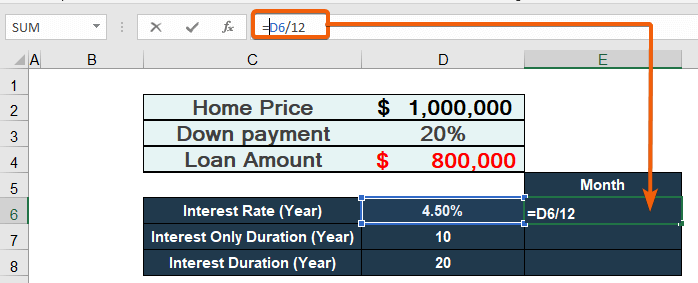
- ထို့ကြောင့်၊ 0.00375 ၏ လစဉ်အတိုးနှုန်း ကို ကြည့်ပါ။
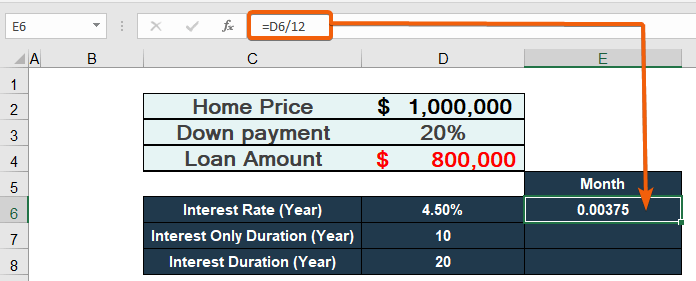
နောက်ထပ်ဖတ်ရန်- Excel ဖော်မြူလာဖြင့် ပေါင်နှံမှု တွက်ချက်မှုများ (ဥပမာ 5 ခု)
အဆင့် 3- အတိုးနှုန်းကို လများအတွင်းသာ တွက်ချက်ပါ
<11 =D7*12 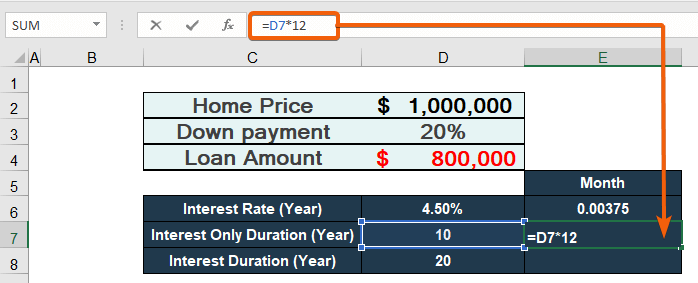
- ရယူရန် Enter ကိုနှိပ်ပါ 120 လ ၏ အတိုးတစ်ခုတည်းသာ အပေါင်ခံကာလ ။
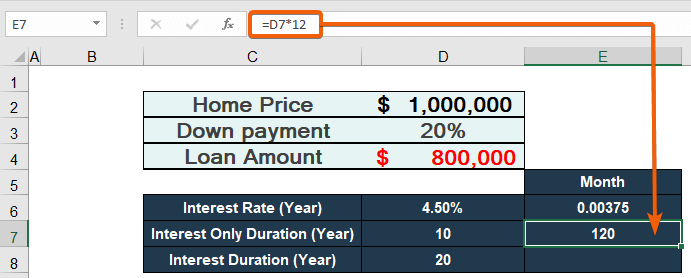
အဆင့် 4- လအတွင်း ကျန်ငွေပြန်ဆပ်ကာလကို ရေတွက်ပါ
- ယခင်အတိုင်း၊ နှစ် နှစ် 12 လ တွင် ရလဒ်ရရှိရန် ကို မြှောက်ပါ။
=D8*12 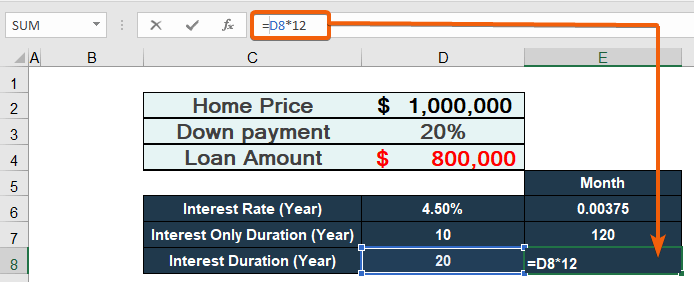
- ရလဒ်သည် 240 လ နှစ် 20 အတွင်း ပြပါမည် ။
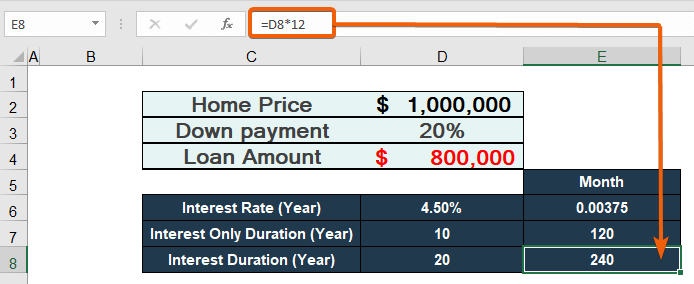
အဆင့် 5- လများအတွက် ကော်လံတစ်ခု ပြုလုပ်ပါ
- စုစုပေါင်း၏ အမှတ်စဉ်တစ်ခု ပြုလုပ်ရန် 360 လ ၊ ဆဲလ်တစ်ခုတွင် 1 ရိုက်ထည့်ပါ။
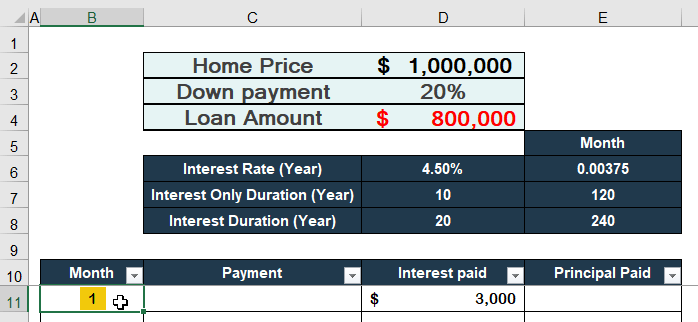
- ပေါ်တွင် ကိုနှိပ်ပါ ဖြည့်စွက် ။
- ထို့နောက်၊ the စီးရီးကို ရွေးပါ။
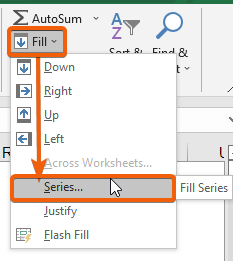
- the ကော်လံများကို ရွေးပါ။
- အဆင့်တန်ဖိုး ကို 1 သို့ သတ်မှတ်ပါ။
- ထို့နောက်၊ Stop value ကို 360 သို့ သတ်မှတ်ပါ။
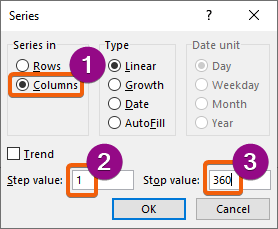
- နောက်ဆုံးတွင် Enter ကိုနှိပ်ပါ။ 360 ၏ အမှတ်စဉ်တစ်ခုကို ရယူရန်။
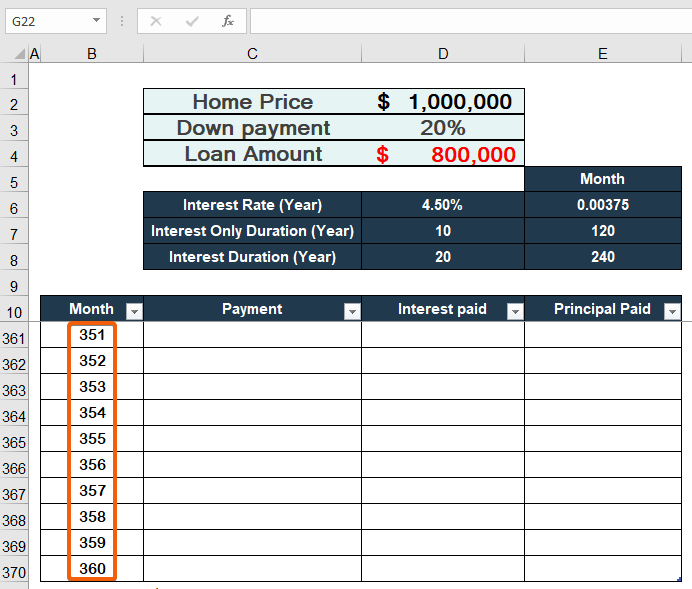
အဆင့် 6- လစဉ်အတိုးကို တွက်ချက်ရန် ဖော်မြူလာကို Excel တွင်သာ ပေါင်နှံခြင်းဂဏန်းတွက်စက်
- လစဉ်အတိုး ကို တွက်ချက်ရန်အတွက် အောက်ပါတို့ကို ရိုက်ထည့်ပါ ဖော်မြူလာ။
=$D$4*$E$6 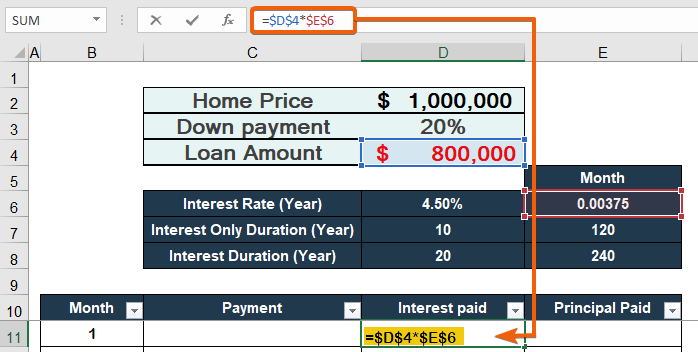
- ထို့ကြောင့်၊ သင်သည် စိတ်ဝင်စားမှုသာ ကို တွေ့ရလိမ့်မည်။ တစ်လအတွက်။
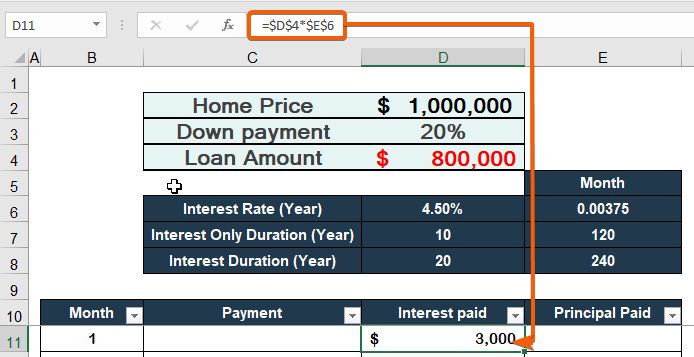
အဆင့် 7- Excel တွင်သာ အပေါင်ခံဂဏန်းတွက်စက်အတွက် အတိုးအတွက် လစဉ်ပေးချေမှုကို တွက်ချက်ရန် ဖော်မြူလာကို အသုံးပြုပါ
- အတိုးတစ်ခုတည်းသောကာလ ( 120 လများ ) အတွက် အခြေအနေတစ်ရပ်ကို အသုံးချရန် အောက်ပါတို့ကို ရေးပါ။ဖော်မြူလာ။
=IF(B11<=$E$7,D11) 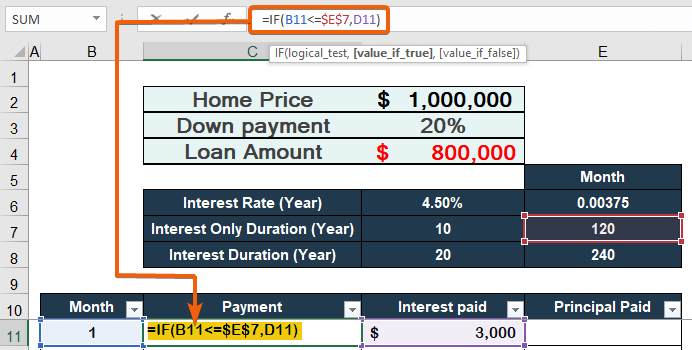
- value_if_false အငြင်းအခုံအတွက် ( လ > 120 ), PMT function ၏ ဖော်မြူလာကို ရိုက်ထည့်ပါ။
=IF(B11<=$E$7,D11,-PMT($E$6,$E$8,$D$4)) 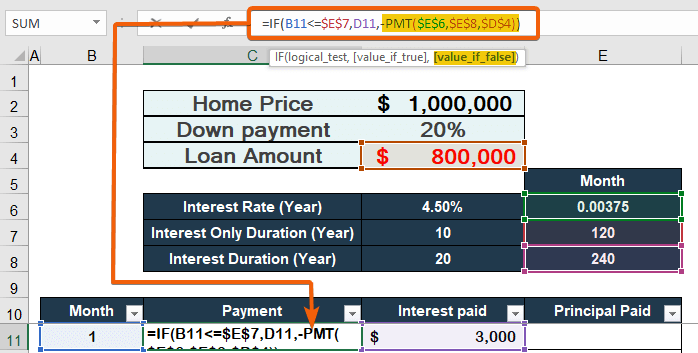
- PMT လုပ်ဆောင်ချက်တွင်၊ နှုန်း အကြောင်းပြချက်ကို ဆဲလ် E6 သို့ သတ်မှတ်ထားသည် ( တစ်လလျှင် အတိုး )။
- nper အငြင်းအခုံသည် အချိန်ကာလ အရေအတွက် ကို ဆဲလ် E8 သို့ သတ်မှတ်ထားသည်။
- pv အငြင်းအခုံက ပစ္စုပ္ပန်တန်ဖိုး ကို ဆဲလ် D4 ( ငွေရင်းချေးငွေပမာဏ ) ကိုညွှန်ပြသည်။
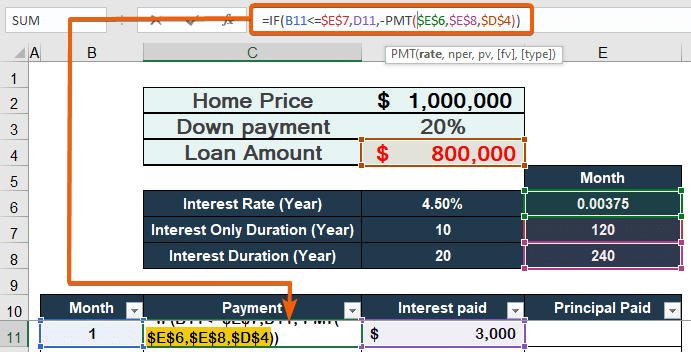
- နောက်ဆုံးတွင် သင်သည် အတိုးတစ်ခုတည်းသာ ပေါင်နှံခြင်းကို ရရှိပါမည်။
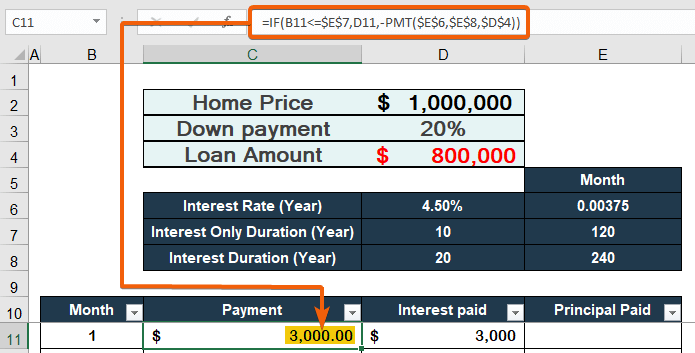
အဆင့် 8- Excel တွင် အတိုးတစ်ခုတည်းသာ အပေါင်ခံဂဏန်းတွက်စက်အတွက် လစဉ်ပေးခဲ့သော ငွေရင်းချေးငွေကို ရေတွက်ရန် ဖော်မြူလာကို ရိုက်ထည့်ပါ
- ပေးဆောင်သည့် ငွေရင်းချေးငွေ ကို အကဲဖြတ်ပါ အောက်ပါဖော်မြူလာကိုသုံးခြင်းဖြင့် တစ်လ။
=C11-D11 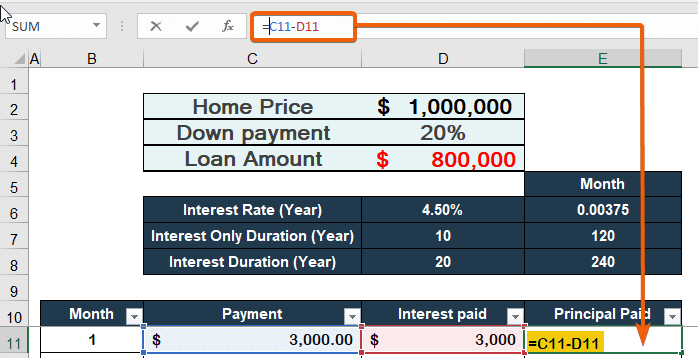
- ရလဒ်အနေဖြင့် သင်ရရှိလိမ့်မည် သုည ( – ) တန်ဖိုးတစ်ခုအနေဖြင့်၊ သင်သည် အတိုး ပထမ ၁၂၀ လအတွက်
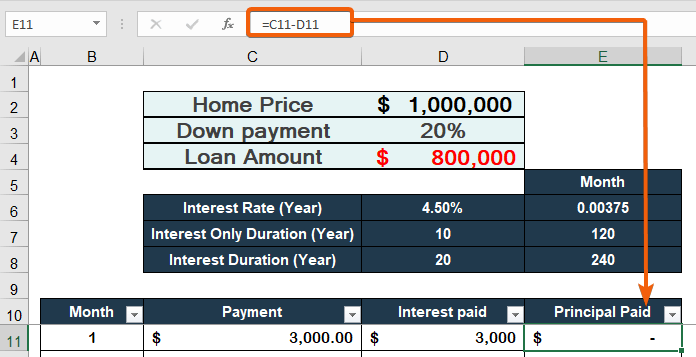
အဆင့် 9- ငွေပေးချေမှုကော်လံရှိ ဖော်မြူလာကို မိတ္တူကူးပါ
- AutoFill ကိုအသုံးပြုပါ။ ငွေပေးချေမှု ကော်လံ ၏ဆဲလ်တစ်ခုစီရှိ တူညီသောဖော်မြူလာကို ကူးယူရန်။
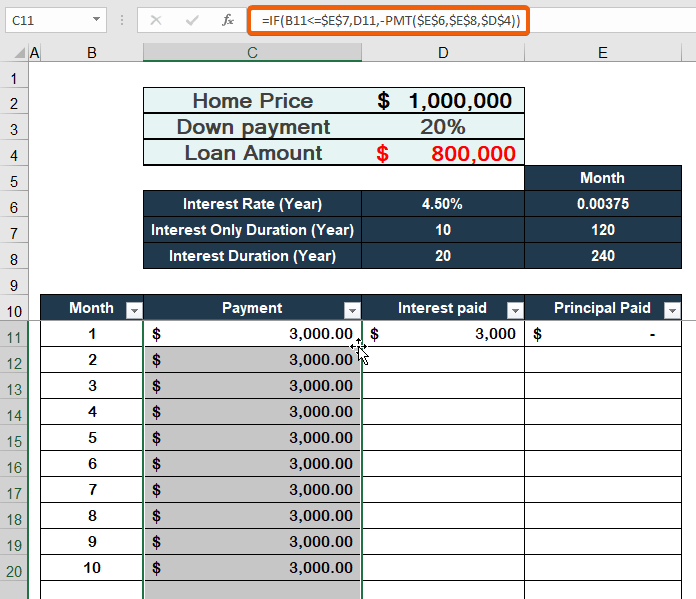
အဆင့် 10- IF လုပ်ဆောင်ချက်ကို အသုံးပြုပါ။ အခြေအနေကို အသုံးချရန်
- ကျွန်ုပ်တို့သည် အတိုးသာ ကို 120 လအတွက် တွက်ချက်လိုသည့်အတွက်၊ ၎င်းကို အသုံးချရန် IF လုပ်ဆောင်ချက်ကို အသုံးပြုပါ။အခြေအနေ။
=IF([@Month]<=$E$7,$D$4*$E$6,0) 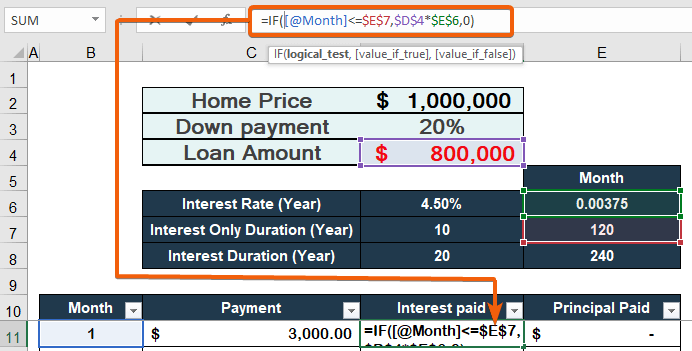
အဆင့် 11- အတိုးပေးထားသောကော်လံကို အလိုအလျောက်ဖြည့်ပါ
- အတိုးပေးသော ကော်လံ ၏ဆဲလ်တစ်ခုစီရှိ တူညီသောဖော်မြူလာကိုကူးယူရန် AutoFill ကိုအသုံးပြုပါ။
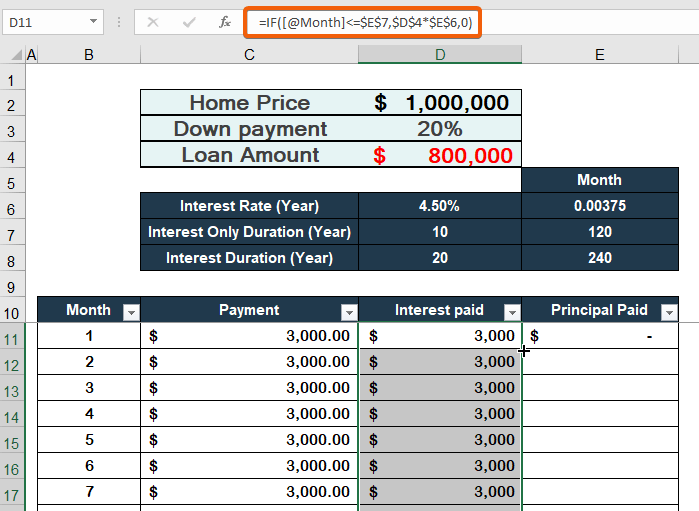
အဆင့် 12- Principal Paid Column ကို အလိုအလျောက်ဖြည့်
- Principal Paid Column ၏ဆဲလ်တစ်ခုစီရှိ တူညီသောဖော်မြူလာကိုကူးယူရန် AutoFill ကိုအသုံးပြုပါ။
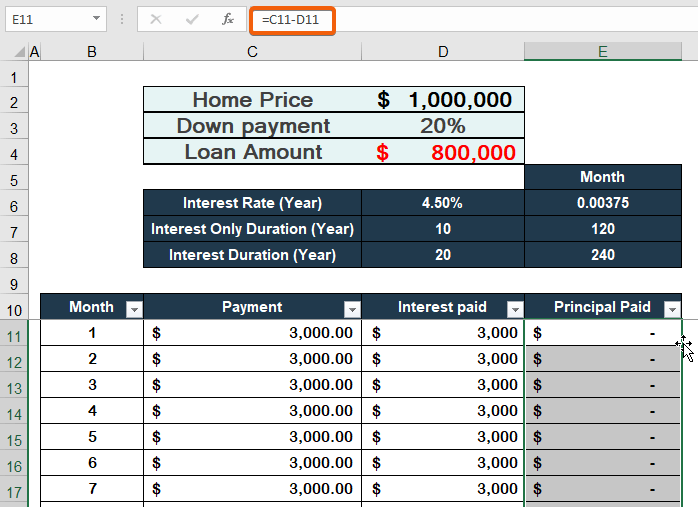
- ရလဒ်အနေဖြင့်၊ အတိုးနှုန်း $3000 သည် လ 120 အခြေအနေအရ အကဲဖြတ်ပါမည်။
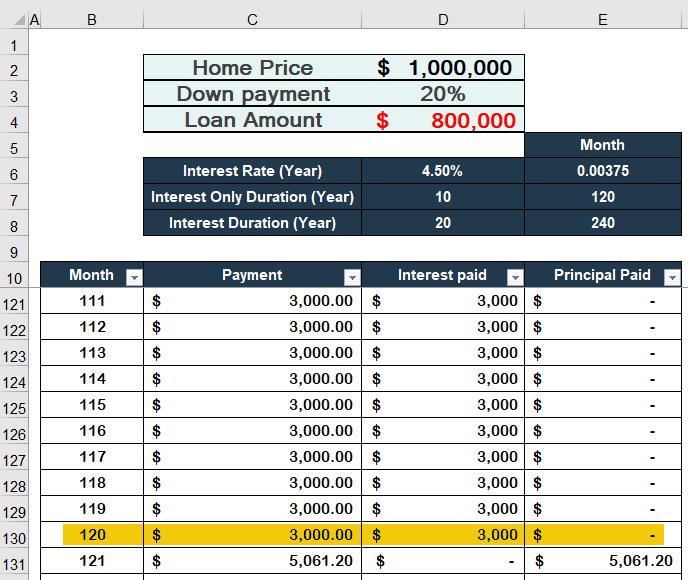
- ထို့အပြင်၊ လစဉ်ပေးချေမှု $5061.20 ကို ကျန် 240 လအတွက် ပေးချေပါမည်။ ( 121 မှ 360 )။
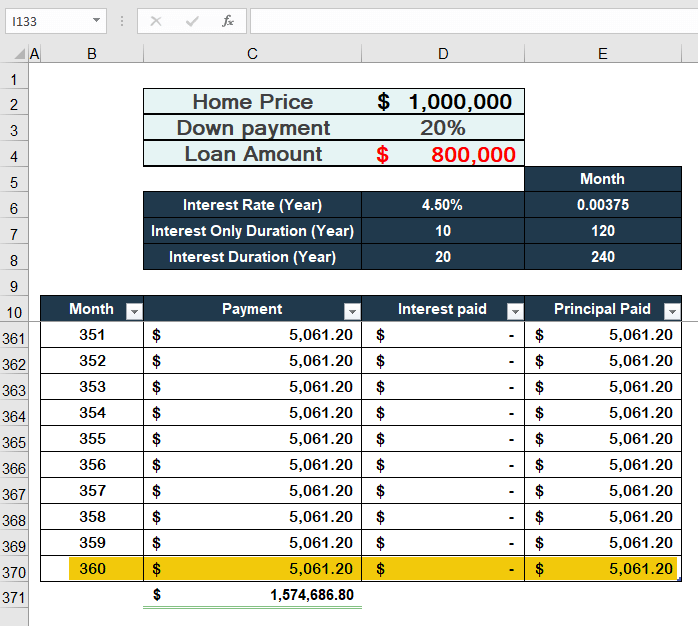
- နောက်ဆုံးတွင် လစဉ် အတိုးသာ အပေါင်ခံခြင်း ပေးချေမှု $3000 နှင့် လစဉ် ပေါင်နှံမှု ပေးချေမှု ၏ $5061.20 အောက်ပုံတွင် ပြထားသည်။
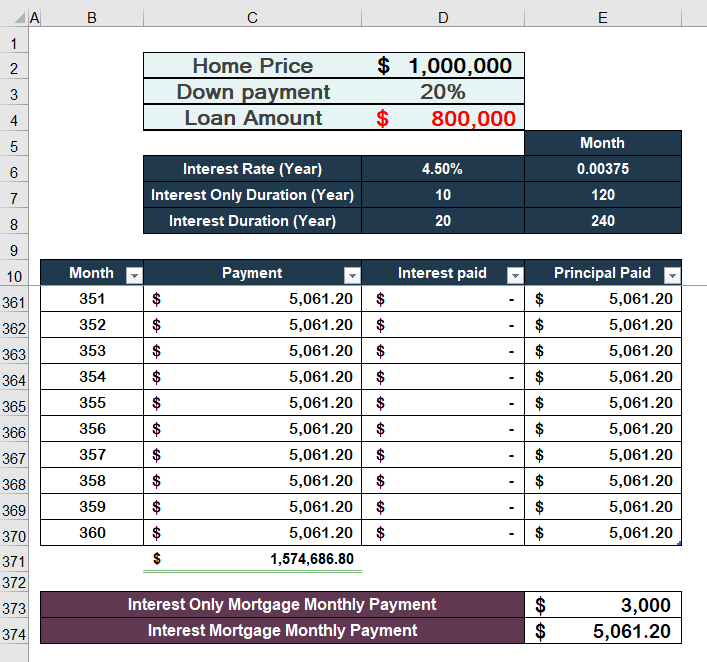
နိဂုံးချုပ်
နောက်ဆုံးတွင်၊ ရှိ အတိုးတစ်ခုတည်းသောပေါင်နှံခြင်း ဂဏန်းတွက်စက်အတွက် ဖော်မြူလာကို အသုံးပြုနည်းကို ယခု နားလည်နိုင်မည်ဟု မျှော်လင့်ပါသည်။ Excel ။ သင်၏ဒေတာကို ပညာသင်ကြားပြီး လက်တွေ့ကျင့်သုံးသောအခါတွင် ဤနည်းဗျူဟာအားလုံးကို လုပ်ဆောင်သင့်သည်။ အလေ့အကျင့်စာအုပ်ကို ဆန်းစစ်ပြီး သင်သင်ယူခဲ့သည့်အရာများကို အသုံးချပါ။ သင်၏ ရက်ရောသော ပံ့ပိုးကူညီမှုကြောင့် ဤကဲ့သို့သော အစီအစဉ်များကို ဆက်လက်ကမ်းလှမ်းရန် ကျွန်ုပ်တို့ တိုက်တွန်းထားပါသည်။
သင့်တွင် မေးခွန်းများရှိပါက ကျွန်ုပ်တို့ထံ ဆက်သွယ်ရန် တုံ့ဆိုင်းမနေပါနှင့်။ အောက်ပါမှတ်ချက်များကဏ္ဍတွင် သင့်ထင်မြင်ယူဆချက်များကို မျှဝေပါ။
The Exceldemy ဝန်ထမ်းများသည် သင့်ထံ အမြန်ဆုံးပြန်လည်ရောက်ရှိပါမည်။
ကျွန်ုပ်တို့နှင့်အတူနေ၍ ဆက်လက်လေ့လာပါ။

